01 Photoshop
Photoshop
Bille de verre réaliste avec Photoshop.

Etape 1 : Le fond
Attention : Toutes les valeurs de ce tuto sont à adapter à votre image, car selon la taille de votre document les effets ne réagissent pas de la même façon. Essayer d'obtenir ce que vous voyez sur les captures.
Commencez par importer votre fond, j'ai choisi cette photo qui à pas mal de détail et un bel effet de lumière. Je l'ai recadré pour le site et rehaussé un peu les contrastes grâce aux Niveaux (CTRL + L). Créez un cercle parfait à l'aide de l'Ellipse, Copiez la sélection et Collez-la. Photoshop va créer automatiquement un nouveau calque. Gardez la sélection
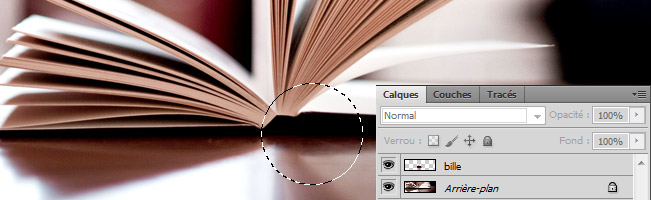
Etape 2 : Analyse du fond
Ce qui va rendre l'effet de verre c'est la disposition des ombres et lumière par rapport à la bille et la réflexion du verre par rapport a son environnement. Sans rentrer dans les détails disons seulement que :

Etape 3 : La bille
Allez maintenant dans Filtre / Déformation / Sphérisation. Mettez la Valeur de déformation au max, en mode Normal.
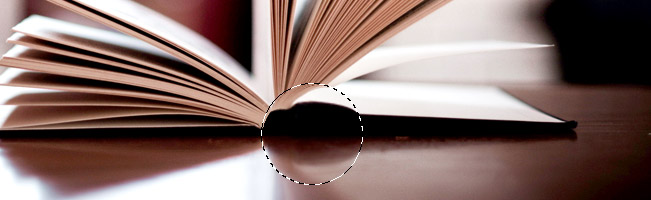
Etape 4 : Le verre
Nous allons maintenant nous attaquer à l'effet de verre. Pour cela, double cliquez sur le calque contenant la future bille. Et dans les Effets de calque, cochez Biseautage et Estampage, puis rentrez ces valeurs. Selon votre document, il est possible que vous ayez à changer la profondeur de l'effet. Ici je n'en ai pas eu besoin.
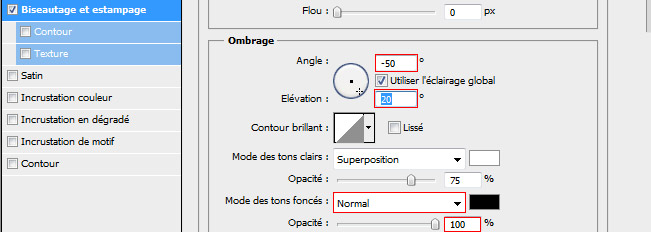
Ce qui vous donne sur votre bille.
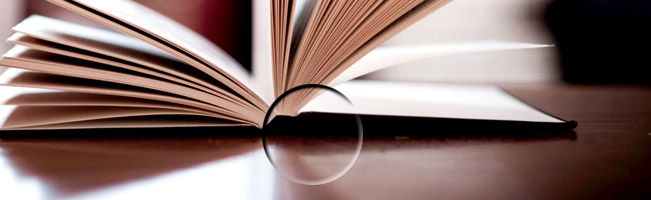
Cochez maintenant Satin pour simuler l'épaisseur du verre, et entrez ces valeurs.
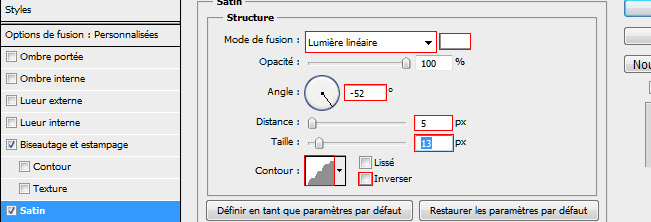
Ce qui vous donne sur votre bille.
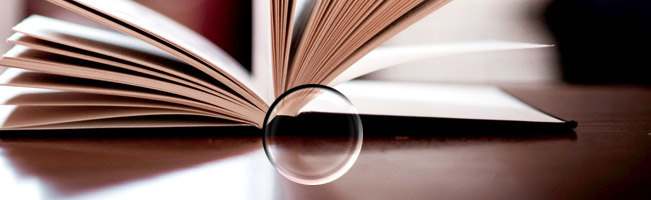
Etape 5 : Réflexion
Importez une image qui simulera l'environnement de la bille. Je profite de l'effet de lumière pour y mettre une fenêtre. Détourez-la rapidement à l'aide du Lasso.
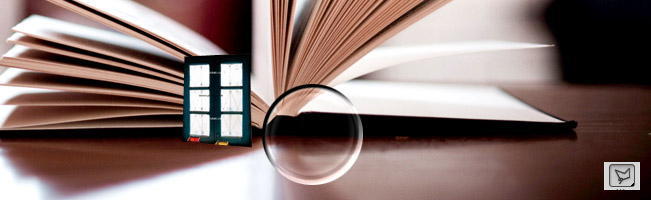
Redimensionnez-la (CTRL + T) puis placez-la sur la bille.

Récupérer la sélection de la bille (CTRL + clic sur la vignette du calque contenant la bille) et allez dans Filtre / Déformation / Sphérisation. Mettez la Valeur de déformation au max, en mode Normal.

Passez ce calque en mode Incrustation. J'ai aussi donné quelques coups de gomme pour supprimer le bas de la fenêtre.
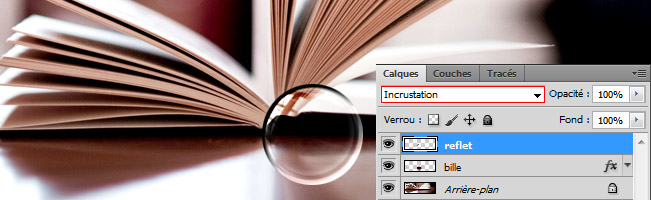
Créez un nouveau calque et faites 2 points blanc à l'aide de l'Aérographe.
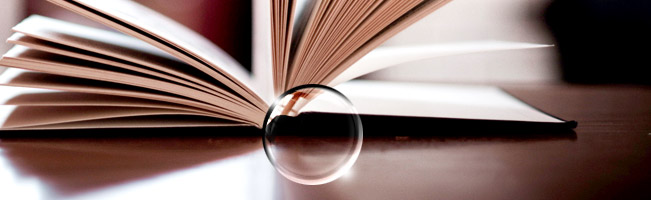
Etape 6 : Ombre et caustique
Créez un dernier calque et dessinez une Ellipse que vous remplirez de noir.
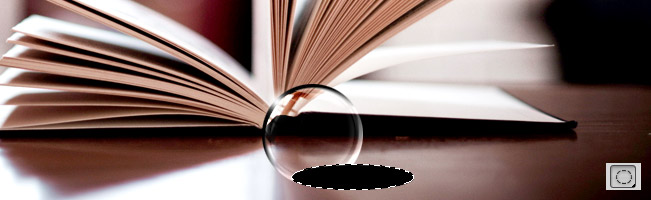
Puis une seconde plus petite que vous remplirez de blanc.
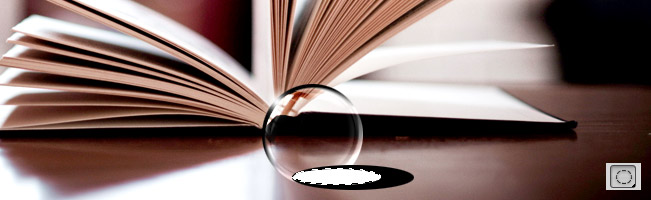
Allez maintenant dans Filtre / Atténuation / Flou gaussien et entrez une valeur pas trop élevée.
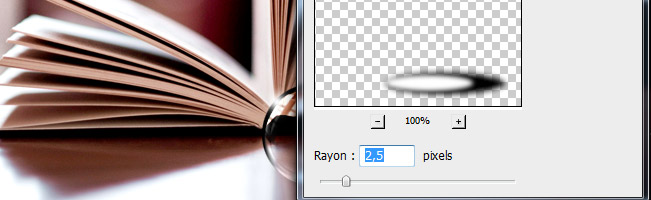
Comme tout à l'heure, récupérez la sélection de la bille et appliquez une Sphérisation.
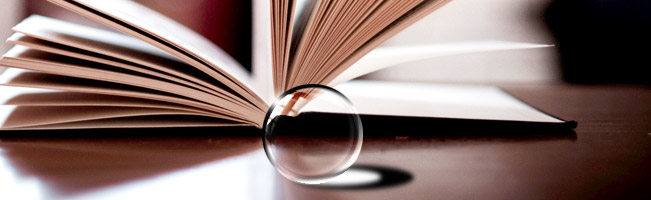
Finissez en mettant le calque en mode Incrustation.
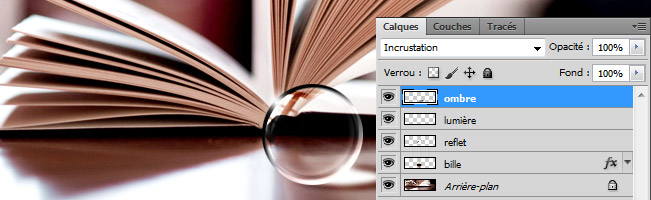
Et voilà !
